- Microsoft a dezactivat caracteristica redimensionabilă a meniului Start pe care ne-a plăcut. Avem o soluție pentru a schimba dimensiunea meniului Start în Windows 10 în doar câteva minute.
- Pentru aceasta, va trebui să faceți câteva modificări ale registrului. Ca măsură de siguranță, mai întâi, faceți copii de siguranță pentru toate fișierele și folderele de care este posibil să aveți nevoie, în cazul în care apar erori potențiale în sistem.
- Am scris multe articole despre meniul Start, așa că, dacă aveți nevoie de câteva ghiduri sau remedieri, consultați Meniul Start secțiunea Depanare.
- De obicei, când aveți o întrebare, avem un răspuns pentru dvs. Asta este ceea ce facem noi Cum să Hub este pentru.
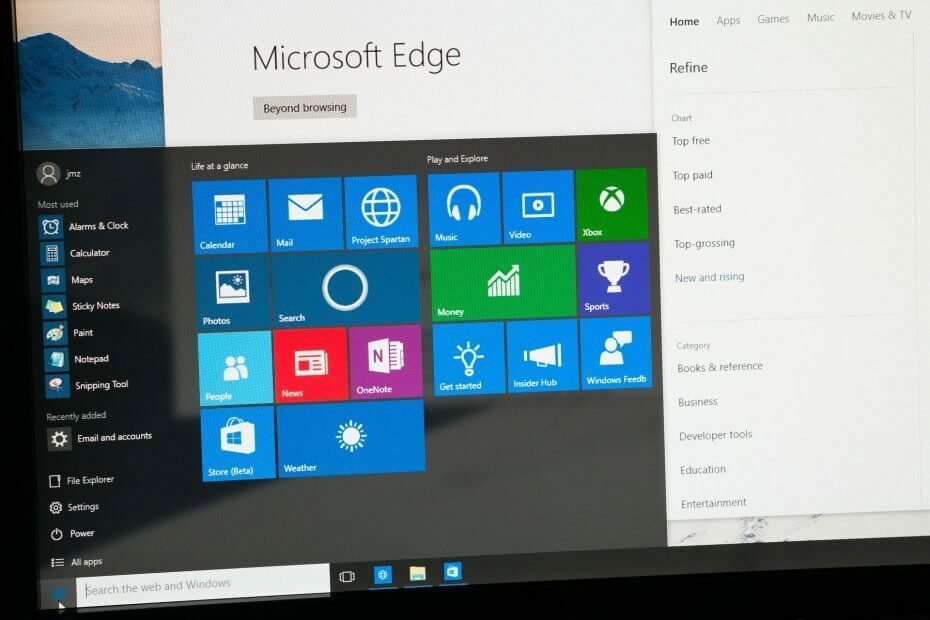
Acest software va repara erorile frecvente ale computerului, vă va proteja de pierderea fișierelor, malware, defecțiuni hardware și vă va optimiza computerul pentru performanțe maxime. Remediați problemele PC-ului și eliminați virușii acum în 3 pași simpli:
- Descărcați Restoro PC Repair Tool care vine cu tehnologii brevetate (brevet disponibil Aici).
- Clic Incepe scanarea pentru a găsi probleme cu Windows care ar putea cauza probleme PC.
- Clic Repara tot pentru a remedia problemele care afectează securitatea și performanța computerului
- Restoro a fost descărcat de 0 cititori luna aceasta.
Cum îmi redimensionez meniul Start în Windows 10?
- Modificați registrul
- Folosiți săgeata față-verso
Se pare că, odată cu noua actualizare a Windows 10, Microsoft a dezactivat caracteristica redimensionabilă a Meniul Start majoritatea utilizatorilor au iubit sistemele de operare Windows.
Ei bine, sunt aici pentru a vă spune că există o modificare foarte ușoară în sistem și că puteți remedia funcția de redimensionare a meniului Start în Windows 10 în doar cinci minute din timpul dvs.
Pentru această soluție privind caracteristica de redimensionare pentru meniul Start din Windows 10, va trebui să faceți acest lucru faceți unele modificări ale registrului.
Ca măsură de siguranță, este întotdeauna o idee bună copiați toate fișierele și folderele de care s-ar putea să aveți nevoie în cazul în care primiți erori potențiale în sistem.
De asemenea, pentru aceste modificări ale editorului de registry, va trebui să vă conectați cu cont de administrator pentru a putea adăuga un nou DWORD la sistem.
Cum pot modifica dimensiunea meniului Start Windows 10?
1. Modificați registrul
- Țineți apăsat butoanele Windows și R.
- Ar trebui să aveți fereastra Run în fața dvs.
- Scrieți în caseta de dialog Executare următoarele: regedit fără ghilimele.
- Apăsați butonul Enter de pe tastatură.
- Fereastra Editorului de registru ar trebui să fie pe ecran.
- În panoul lateral stânga faceți clic stânga pentru a deschide folderul HKCU.
- În folderul HKCU faceți clic stânga pentru a deschide folderul Software.
- În folderul Software faceți clic stânga pe folderul Microsoft pentru al deschide.
- În folderul Microsoft faceți clic stânga pe folderul Windows pentru ao extinde.
- În folderul Windows căutați folderul CurrentVersion și deschideți-l.
- Din folderul CurrentVersion deschideți folderul Explorer.
- Acum, în folderul Explorer, căutați folderul Advanced și deschideți-l.
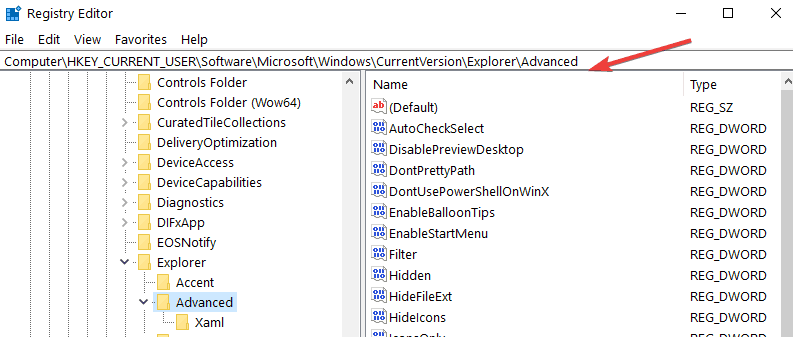
- În panoul lateral dreapta, faceți clic dreapta pe un spațiu deschis.
- Faceți clic stânga sau atingeți caracteristica nouă.
- Acum, din submeniul faceți clic stânga sau atingeți valoarea DWORD (pe 32 de biți)
- Denumiți DWORD după cum urmează: EnableXamlStartMenu fără ghilimele.
- Setați valoarea pentru acest DWORD la 0.
- Închideți Windows Registry Editor.
- Reporniți computerul Windows 10
- După ce dispozitivul pornește, verificați dacă meniul Start redimensionabil este acolo.
În cazurile în care ați rătăcit, iată cum puteți fixa setările în meniul Start din Windows 10
2. Folosiți săgeata față-verso
Acum că Windows 10 vă permite să vă redimensionați meniul Start, tot ce trebuie să faceți este să treceți peste marginile meniului Start cu indicatorul mouse-ului până când apare săgeata față-verso.
Când o face, faceți clic pe meniul Start și trageți săgeata pentru a o redimensiona.
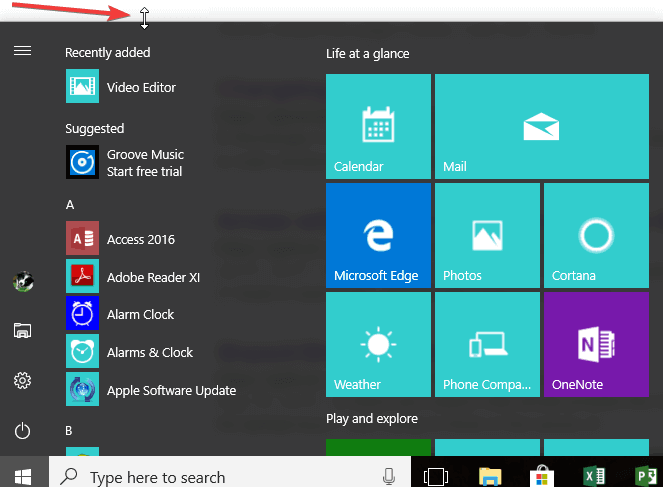
Asta este tot ce trebuie să faceți și să vă readuceți meniul redimensionabil Start în Windows 10.
Dacă ați întâmpinat probleme pe parcurs în acest tutorial, puteți posta un comentariu în secțiunea de mai jos și vă voi ajuta cât mai curând posibil.
 Încă aveți probleme?Remediați-le cu acest instrument:
Încă aveți probleme?Remediați-le cu acest instrument:
- Descărcați acest instrument de reparare a computerului evaluat excelent pe TrustPilot.com (descărcarea începe de pe această pagină).
- Clic Incepe scanarea pentru a găsi probleme cu Windows care ar putea cauza probleme PC.
- Clic Repara tot pentru a remedia problemele cu tehnologiile brevetate (Reducere exclusivă pentru cititorii noștri).
Restoro a fost descărcat de 0 cititori luna aceasta.
întrebări frecvente
Mutați cursorul la marginea de sus a meniului Start, astfel încât cursorul să aibă forma unei săgeți față-verso. Faceți clic și trageți-l pentru a redimensiona meniul Start. Dacă meniul Start nu funcționează, iată un ghid excelent pentru remediere.
Faceți clic dreapta pe țiglă pe care doriți să o redimensionați și plasați cursorul peste opțiunea Redimensionare. Veți vedea 4 dimensiuni disponibile dintre care puteți alege: mic, mediu, mare sau lat. Dacă plăcile nu sunt afișate, remediați-le cu ajutorul nostru ghid expert.
Pentru a schimba meniul Start, faceți clic dreapta pe un spațiu gol de pe desktop și selectați Personalizați. În fereastra următoare, faceți clic pe Start. Veți vedea o mulțime de opțiuni auto-explicative pentru a schimba funcțiile și aspectul meniului Start.

